Jak nainstalovat aplikace pro Android přes ADB

Quantrimang.com vám ukáže, jak nainstalovat ADB a použít ji k instalaci aplikací do vašeho zařízení Android, aby byl proces co nejúčinnější.

Prostřednictvím Android Debug Bridge (ADB) můžete přenášet příkazy shellu z počítače do telefonu a provádět různé akce, odemykat skryté funkce nebo zcela změnit vzhled a chování telefonu.
Tradičně to vždy vyžadovalo verzi ADB a Fastboot nainstalovanou lokálně na vašem počítači s nastavenou speciální složkou platform-tools. WebADB nyní umožňuje používat příkazy ADB přímo prostřednictvím webového prohlížeče vašeho počítače bez instalace.
Čtěte dále a zjistěte, jak to můžete udělat, a zjistěte, co WebADB nabízí.
Jak připojit telefon k WebADB
Aby to fungovalo, budete potřebovat zařízení Android, datový kabel a počítač nebo notebook s aktivním připojením k internetu. WebADB používá rozhraní WebUSB API, které v současnosti podporuje pouze prohlížeče založené na Chromiu, jako je Google Chrome , Opera a Microsoft Edge .
Chcete-li vytvořit připojení ADB z prohlížeče do telefonu:
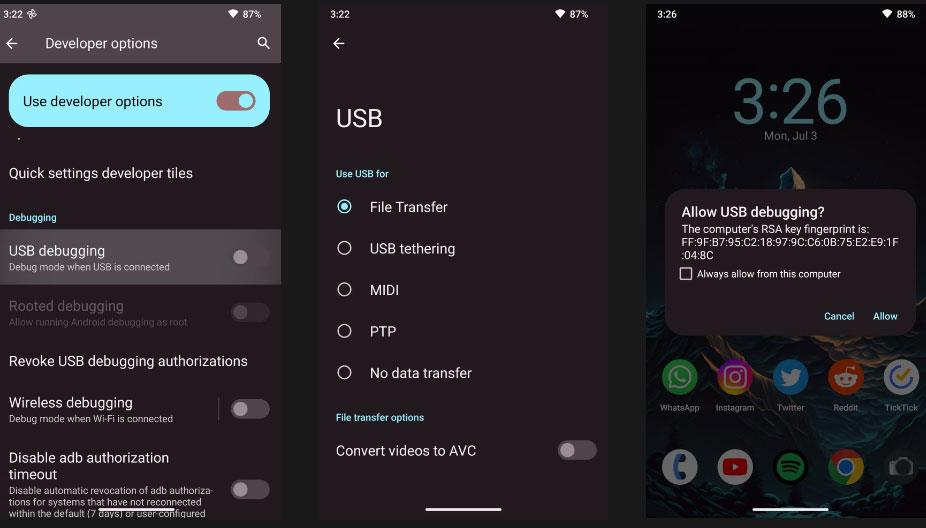
Připojte telefon k WebADB
Nyní jste připojeni! Název vašeho zařízení se zobrazí na levé straně rozhraní spolu s několika kartami, které můžete použít k odesílání příkazů shellu nebo ovládání dalších aspektů telefonu prostřednictvím ADB.
Spusťte příkazy ADB v prohlížeči
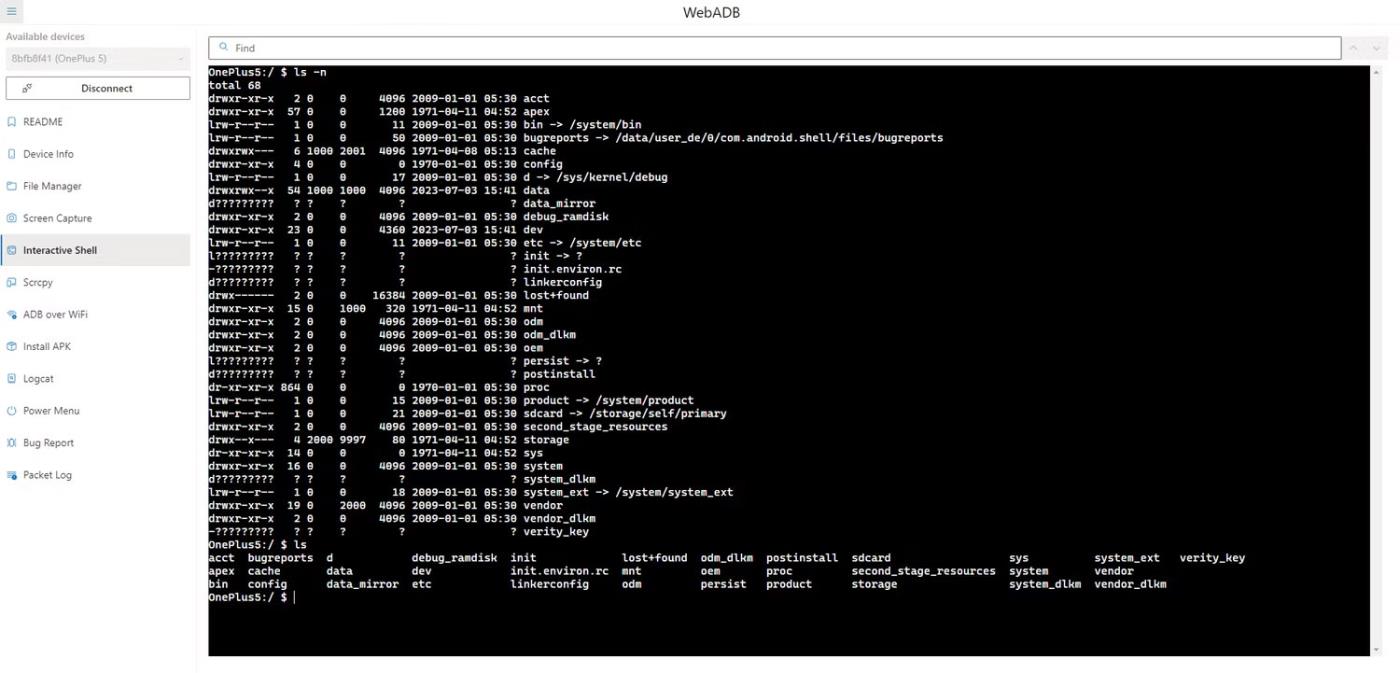
Použijte interaktivní shell na WebADB
Pomocí nástroje Interactive Shell můžete předávat většinu skutečných příkazů prostředí ADB, které běžně děláte. Mezi nejužitečnější funkce patří možnost restartovat telefon v režimu Recovery nebo Fastboot, boční načítání souborů APK nebo seznam všech balíčků nainstalovaných v telefonu.
Při používání interaktivního prostředí na WebADB nemusíte před předáním jakéhokoli příkazu shellu přidávat předponu „adb shell“. Kromě toho můžete použít režim ADB přes WiFi, abyste eliminovali potřebu fyzického kabelu. To však vyžaduje další kroky, které nejsou vhodné pro začátečníky.
Správce souborů
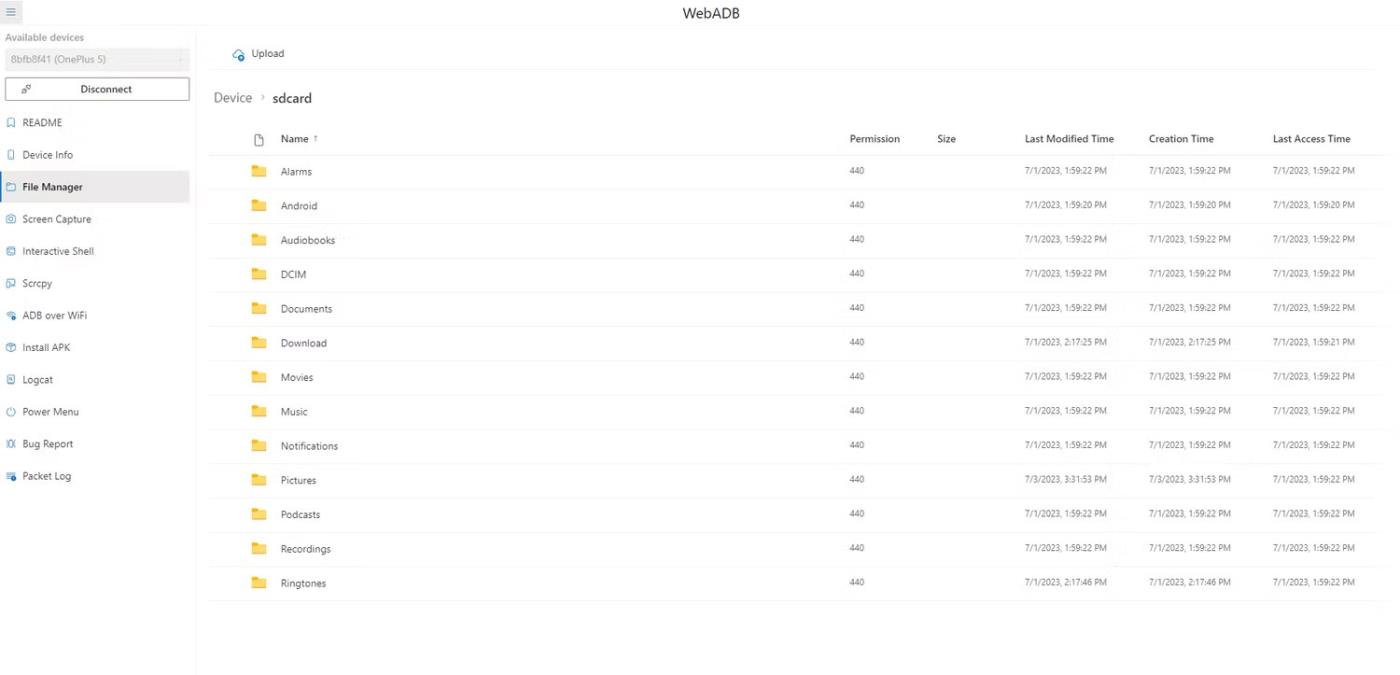
Získejte přístup k souborům zařízení pomocí správce souborů na WebADB
K dispozici je šikovný správce souborů, pomocí kterého můžete do určité míry prohlížet a upravovat soubory na vašem zařízení. Přestože můžete nahrávat a odstraňovat soubory do a ze zařízení pomocí WebADB, v současné době neexistuje způsob, jak je kopírovat nebo přesouvat.
Správce souborů je stále skvělá funkce, pokud jste na cestách a potřebujete rychlý způsob, jak přidat soubory do interního úložiště telefonu.
Ve výchozím nastavení vás WebADB přesměruje do kořenového adresáře vašeho úložiště, který obsahuje různé systémové soubory, ke kterým normálně nemáte přístup. Chcete-li zobrazit soubory stažené do telefonu, přejděte do složky sdcard.
Snímání obrazovky
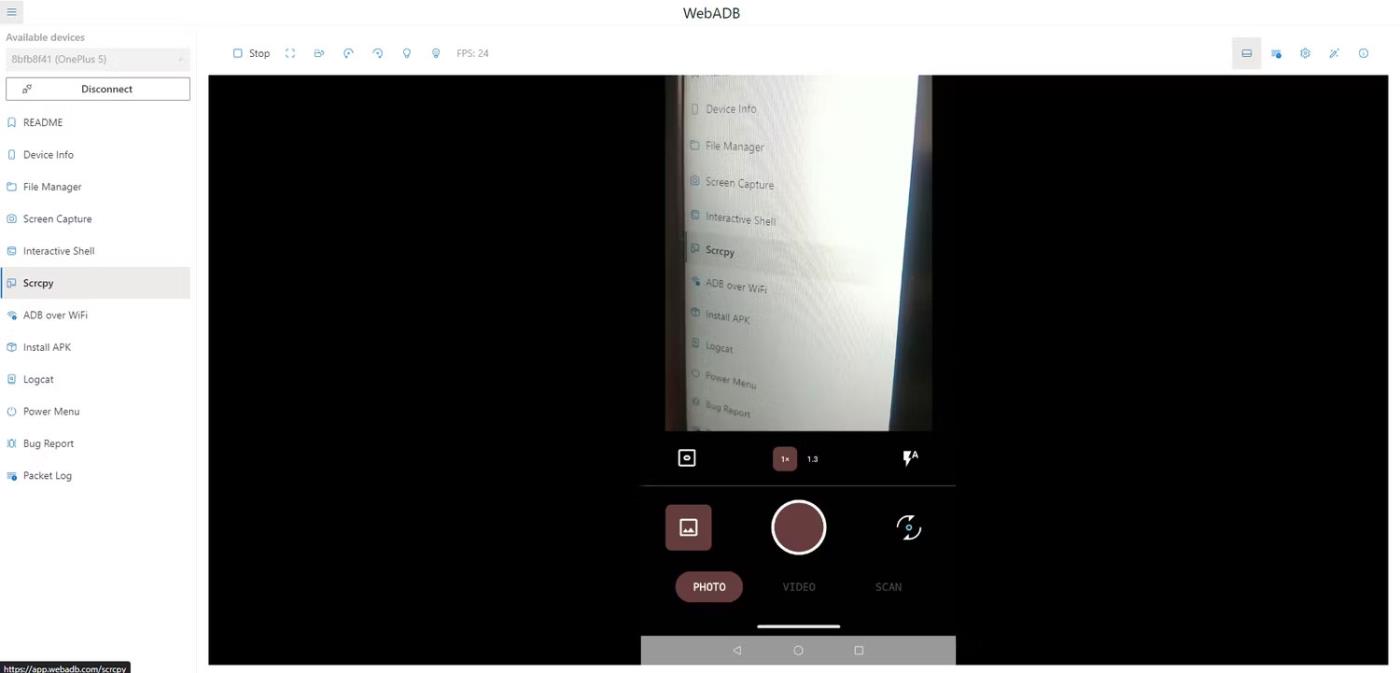
Pomocí Scrcpy můžete streamovat obrazovku telefonu na WebADB
Snad moje oblíbené nástroje, které WebADB nabízí, jsou režimy Screen Capture a Scrcpy. Screen Capture umožňuje rychle pořizovat snímky obrazovky s vysokým rozlišením čehokoli na obrazovce telefonu. Poté jej můžete uložit do počítače jediným kliknutím.
Režim Scrcpy je ještě lepší a umožňuje streamovat obsah na obrazovce telefonu s minimální latencí. Tímto způsobem můžete také ovládat telefon pomocí počítače. To je užitečné zejména v případě, že opravujete telefon s rozbitou obrazovkou.
Nainstalujte soubor APK
Dalším široce používaným příkazem ADB je instalace souboru APK do telefonu. Můžete to udělat pomocí WebADB jediným kliknutím, v telefonu nejsou potřeba žádné další kroky.
Přejděte na kartu Instalace APK na levé straně rozhraní, klikněte na Otevřít a vyberte kompatibilní soubor APK. Instalace se spustí automaticky a aplikaci najdete v telefonu během několika sekund.
Jiné nástroje
Kromě hlavních recenzovaných funkcí má WebADB v rukávu několik dalších triků. Věci, jako je možnost restartu do režimu Recovery, Fastboot nebo dokonce Qualcomm EDL Mode, značně usnadňují život, pokud neustále přistupujete k oddílům, které často spoléhají na tyto zajímavé kombinace tlačítek.
Můžete také přistupovat k celému protokolu systémových zpráv, které váš telefon každou sekundu odesílá a přijímá. Odstraňování problémů je tak jednodušší a rychlejší.
Quantrimang.com vám ukáže, jak nainstalovat ADB a použít ji k instalaci aplikací do vašeho zařízení Android, aby byl proces co nejúčinnější.
ADB je výkonná sada nástrojů, které vám pomohou rozšířit kontrolu nad vaším zařízením Android. Přestože je ADB určeno pro vývojáře Android, nepotřebujete žádné znalosti programování, abyste s ním odinstalovali aplikace pro Android.
Standardní postup pro použití ADB zahrnuje vytvoření připojení USB mezi zařízením Android a počítačem, ale existuje i jiný způsob.
WebADB nyní umožňuje používat příkazy ADB přímo prostřednictvím webového prohlížeče vašeho počítače bez instalace.
Android Debug Bridge (ADB) je výkonný a flexibilní nástroj, který umožňuje mnoho věcí, jako je vyhledávání protokolů, instalace a odinstalace aplikací, přenos souborů, root a flash vlastní ROM, vytváření záloh zařízení.
ADB nefunguje nebo detekuje vaše zařízení ve Windows? Pokud se Android nemůže připojit přes Android Debug Bridge (ADB), oprava této chyby vyžaduje pouze 3 základní kroky.
Prostřednictvím funkcí převodu řeči na text v reálném čase zabudovaných do mnoha dnešních vstupních aplikací máte rychlou, jednoduchou a zároveň extrémně přesnou metodu zadávání.
K Tor se mohou připojit jak počítače, tak smartphony. Nejlepší způsob, jak získat přístup k Tor ze svého smartphonu, je přes Orbot, oficiální aplikaci projektu.
oogle také zanechává historii vyhledávání, kterou někdy nechcete, aby ji někdo, kdo si půjčil váš telefon, viděl v této vyhledávací aplikaci Google. Jak smazat historii vyhledávání v Google, můžete postupovat podle kroků níže v tomto článku.
Níže jsou uvedeny nejlepší falešné GPS aplikace pro Android. Vše je zdarma a nevyžaduje rootování telefonu nebo tabletu.
V letošním roce Android Q slibuje přinést řadu nových funkcí a změn do operačního systému Android. V následujícím článku se podíváme na očekávané datum vydání Androidu Q a vhodných zařízení!
Bezpečnost a soukromí se stále více stávají hlavními obavami uživatelů chytrých telefonů obecně.
Díky režimu „Nerušit“ v systému Chrome OS můžete okamžitě ztlumit otravná oznámení a získat tak soustředěnější pracovní prostor.
Víte, jak zapnout herní režim pro optimalizaci herního výkonu na vašem telefonu? Pokud ne, pojďme to nyní prozkoumat.
Pokud chcete, můžete pomocí aplikace Designer Tools nastavit také průhledné tapety pro celý systém telefonu Android, včetně rozhraní aplikace a rozhraní nastavení systému.
Na trh přichází stále více modelů telefonů 5G, od designů, typů až po segmenty. Prostřednictvím tohoto článku se okamžitě podíváme na modely telefonů 5G, které budou uvedeny letos v listopadu.













